【できる】画面録画できない動画を録画する方法!iPhoneやAndroidで可能?
再生してるのに録画すると真っ黒、あるあるですよね。オフラインでサクッと観たい、ギガは節約したい、でも怪しいツールは怖いし規約違反も絶対イヤ——わかります。私はストリーミング動画を録画する“裏ワザ”じゃなくて、黒画面の正体(DRM/HDCP)をやさしく整理して、録画できない原因を突き止め、検証して確実に動画を保存できるソフトウェアをご紹介します。
ストリーミング動画を画面録画できない原因と解決方法

PCで画面録画が黒画面になる原因と解決方法
コピーガード(DRM)
多くの配信サービスは録画・キャプチャを検知して再生を遮断します。ABEMA・Hulu・Netflix・Primeなどで黒画面や再生停止が起きるのはそのため。
→視聴は公式アプリのオフライン機能が安全。しかし、DRM保護を回避するためには、専用のソフトウェアを使用する必要があります。例えば、録画ツールがDRMを解除する機能を備えている場合、これを利用することで問題を解決できます。DRM解除方法はこちら!
録画ソフトの不具合
使用している録画ソフトが特定の解像度や設定に対応していない場合、画面が黒くなることがあります。
→別ソフトで再現を確認し、問題のあるソフトは最新版へ更新。改善すれば原因はソフト側。また、録画ソフトが効かない場合はStreamFabのようなダウンロードソフトを使ってみてください。両者の違いは「録画モードとダウンロードモードの違い」を参考にしてください。
グラフィックドライバーの問題
ドライバーの不整合で黒画面・カクつき・ノイズが発生。
→ドライバー更新、必要ならハードウェアアクセラレーション切替と再起動で検証。
Androidスマホで画面録画が真っ黒になる5つの原因と対策
Androidスマホで画面録画を行うときに黒画面が表示される原因として、以下の問題が考えられます:
- アプリの制限:特定のアプリ(例えば、NetflixやYouTubeなど)が画面録画をブロックすることがあります。
- システム権限の問題:Androidのセキュリティ設定で、録画を許可しない設定が有効になっていることがあります。
- バージョン不対応:古いAndroidバージョンでは録画機能に制限がかかることがあります。
- アプリの不具合:画面録画機能にバグがある場合、録画中に画面が黒くなることがあります。
- ハードウェア制限:一部の古い端末や低スペック端末では、画面録画が正常に動作しない場合があります。
✅️解決方法:
- アプリの権限確認:録画を行うアプリの設定で「画面録画」を許可する設定を確認します。
- システム権限の変更:Androidの設定から「開発者オプション」を有効にし、録画を許可する設定を確認します。
- アプリやOSのアップデート:アプリやAndroid OSを最新のバージョンにアップデートすることで、問題が解消されることがあります。
- ハードウェアの確認:高解像度録画を行うには、端末のハードウェアが対応しているか確認します。
iPhoneで画面録画ができない場合:「コンテンツとプライバシーの制限」を解除する方法
iPhoneで画面録画をしようとしたとき、特に「コンテンツとプライバシーの制限」が原因で録画できない場合があります。この制限は、特に親の管理下にある端末で設定されていることがあります。
- 制限を解除:設定メニューから「スクリーンタイム」→「コンテンツとプライバシーの制限」にアクセスし、録画を禁止する設定を解除します。これにより、iPhoneで画面録画ができるようになります。
- 録画許可を確認:制限の中で「画面録画」のオプションを確認し、許可に設定します。
画面録画できない時デバイス問わず共通の対処法
端末のストレージを空ける
端末のストレージが不足していると、録画ができないというエラーメッセージが表示されることがあります。特に録画ファイルはダウンロードファイルよりも重くなりがちで、3時間ほどの動画で1GBほどになるため注意が必要です。
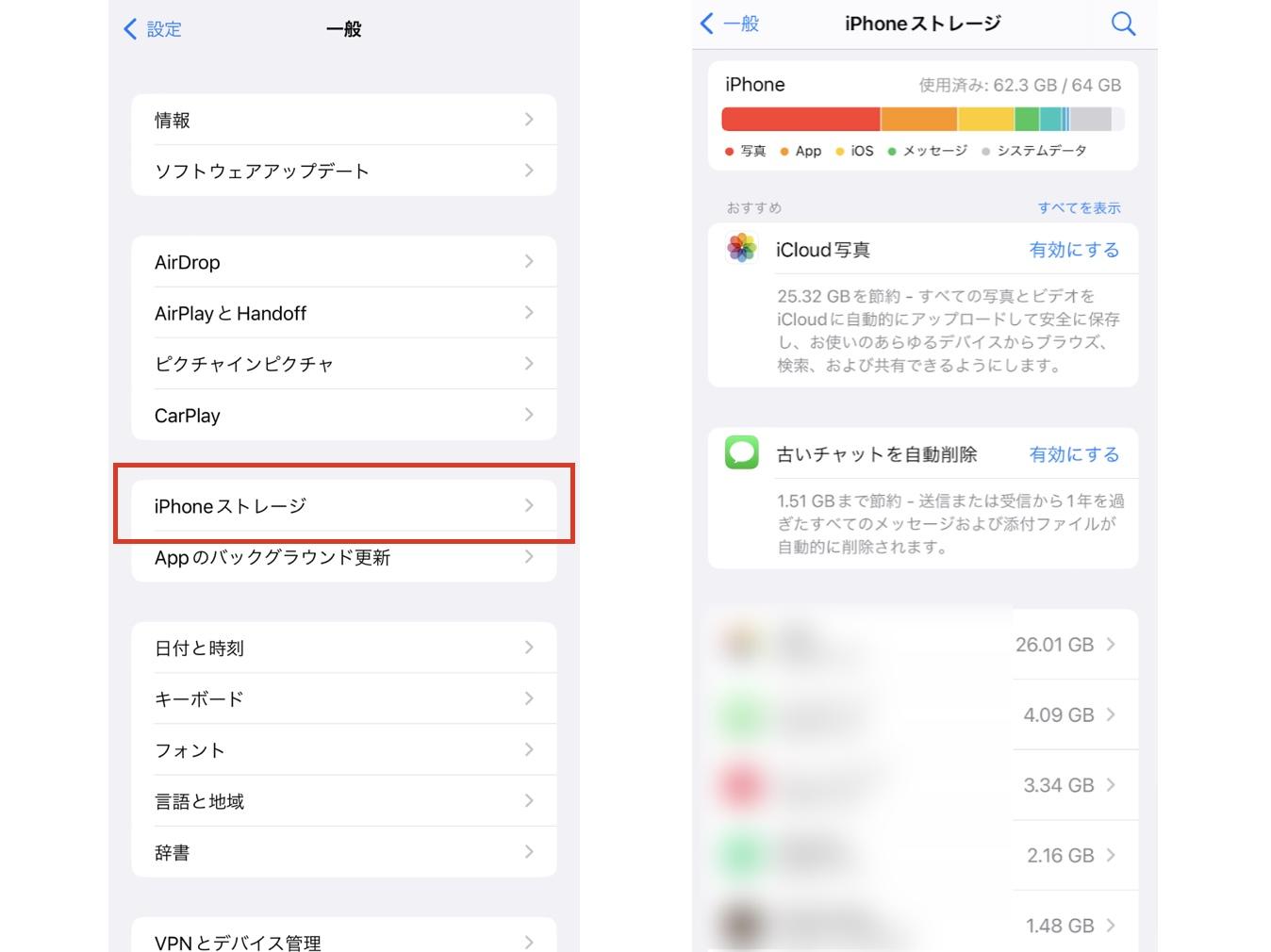
不要なアプリを削除したり、写真を削除したり、ファイルをクラウドストレージに移動したりして、録画ファイルを保存できるだけのストレージを確保してください。ストレージに余裕が生まれると、バッテリーの持ちが良くなるという効果もあります。
「コンテンツとプライバシーの制限」をオフに
iPhoneで録画ができない場合「コンテンツとプライバシーの制限」が有効になっている可能性があります。「コンテンツとプライバシーの制限」が有効になっていると、一部のアプリや機能が制限され、録画機能も利用できなくなる場合があります。
設定アプリ>スクリーンタイムより「コンテンツとプライバシーの制限」をオフにしましょう。
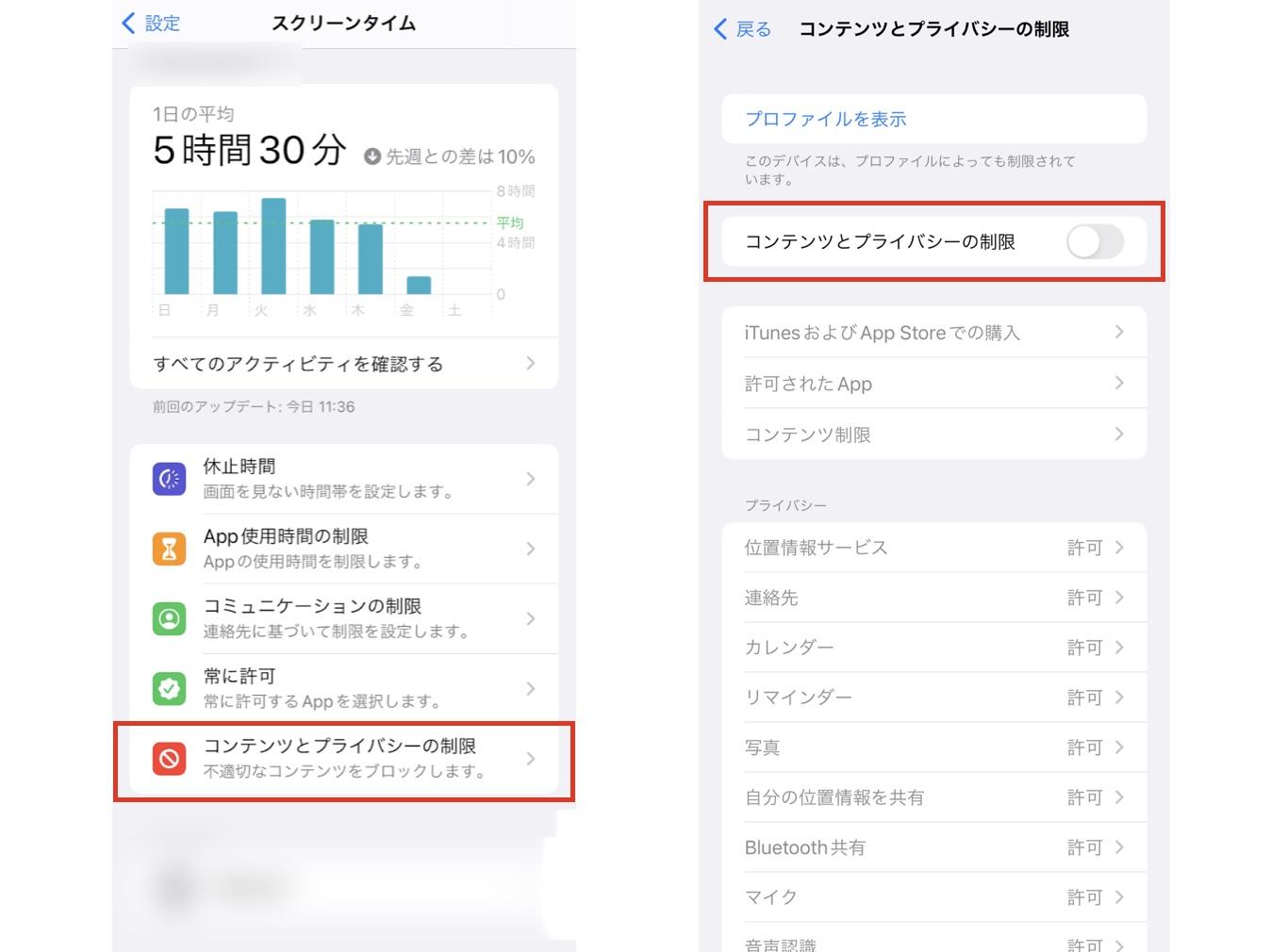
スマホを再起動する
非常に簡単ですが、スマホを再起動するというやり方も有効。

再起動することで、一時的に発生している不具合やエラーが解消され、録画機能が正常に動作するようになる可能性があるからです。注意点としては、再起動前に必ずデータのバックアップを取っておきましょう。
画面録画できない動画を録画する方法
録画を行う際は、著作権法を守り、録画したコンテンツは個人利用に限って使用してください。商業目的での利用や配布は禁止されています。また、録画したコンテンツを営利目的で使ったり、インターネットで配布することは違法です。合法的に利用するようにしましょう。
本当に画面録画できるツール・RecordFabを利用する
画面録画できないというのは通常Windows標準の録画機能や、AndroidやIOSデバイスの無料の録画機能のことをいいます。しかし、これらのツールは、暗号化されたストリーミング動画を録画できません。暗号化されたストリーミング動画を録画するためには、RecordFabのような専門的な録画ツールが必要です。
RecordFabは、Amazon Prime、U-NEXT、TVer、Abema、NHK+ など複数のストリーミングサービスに対応した録画ツールで、自動で動画を検出し、録画範囲を指定する必要がありません。バックグラウンドで録画できるため、他の作業の邪魔にもなりません。
特徴として、動画ソースを直接録画するため、「5倍速録画」が可能で、動画の再生が終わると自動で録画も終了します。また、画質は「720pと1080p」が選べ、一般的な画質やファイルサイズ、CPUの消費を考えると720pがおすすめです。録画した動画はMP4形式で保存されるため、スマホやクラウドに移して視聴することも簡単です。
事前に録画時間を設定する点も気に入っています。
無料体験は動画3本を録画する事ができます。それ以上を使うと、製品版にアップグレードする必要があります。
RecordFabで動画を録画する手順
1. RecordFabをダウンロードして起動。
2. 録画したい動画のURLを入力して動画を再生。
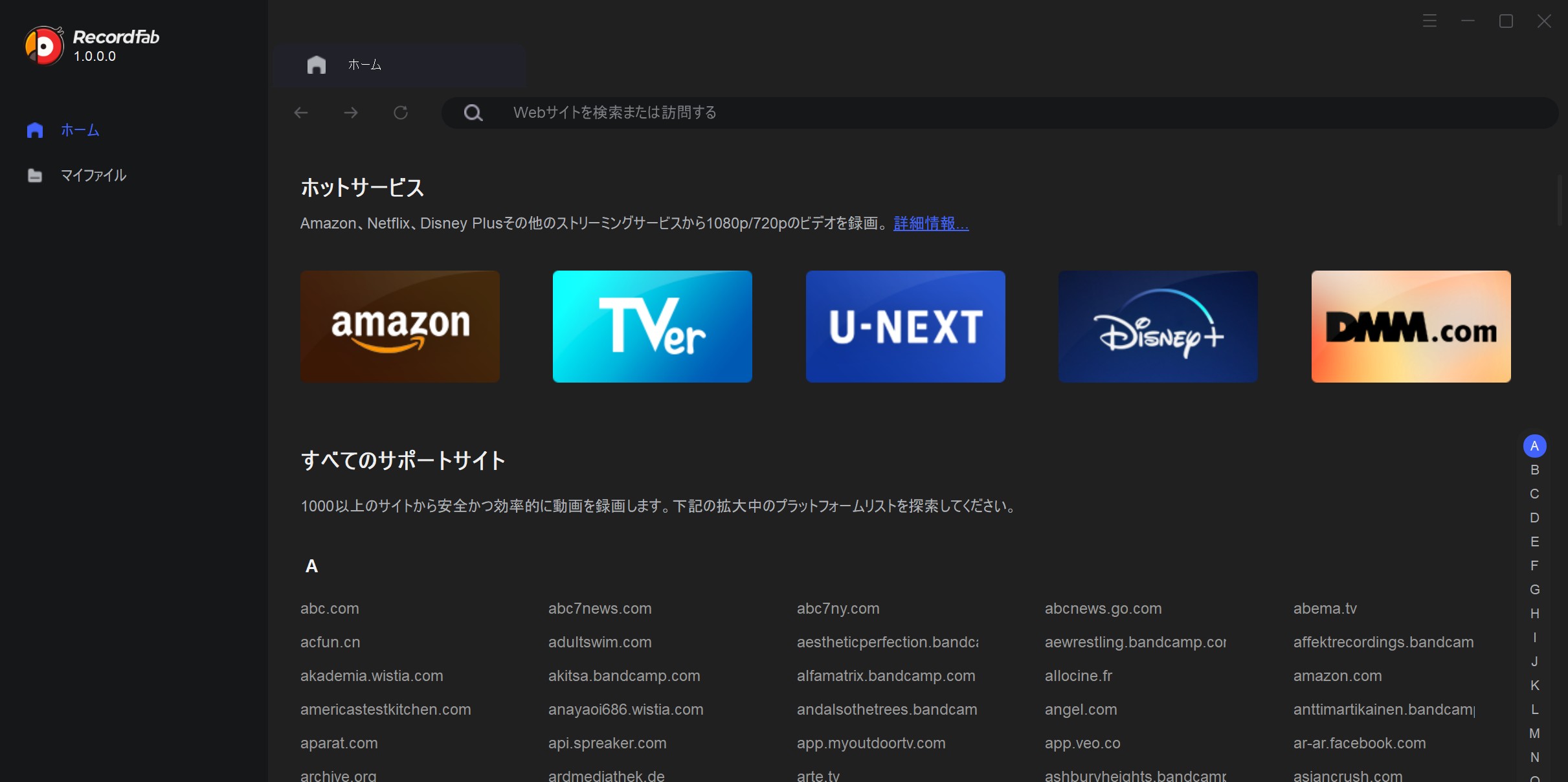
3. 右下の「Start」ボタンをクリックし、画質と録画速度を設定して「OK」。
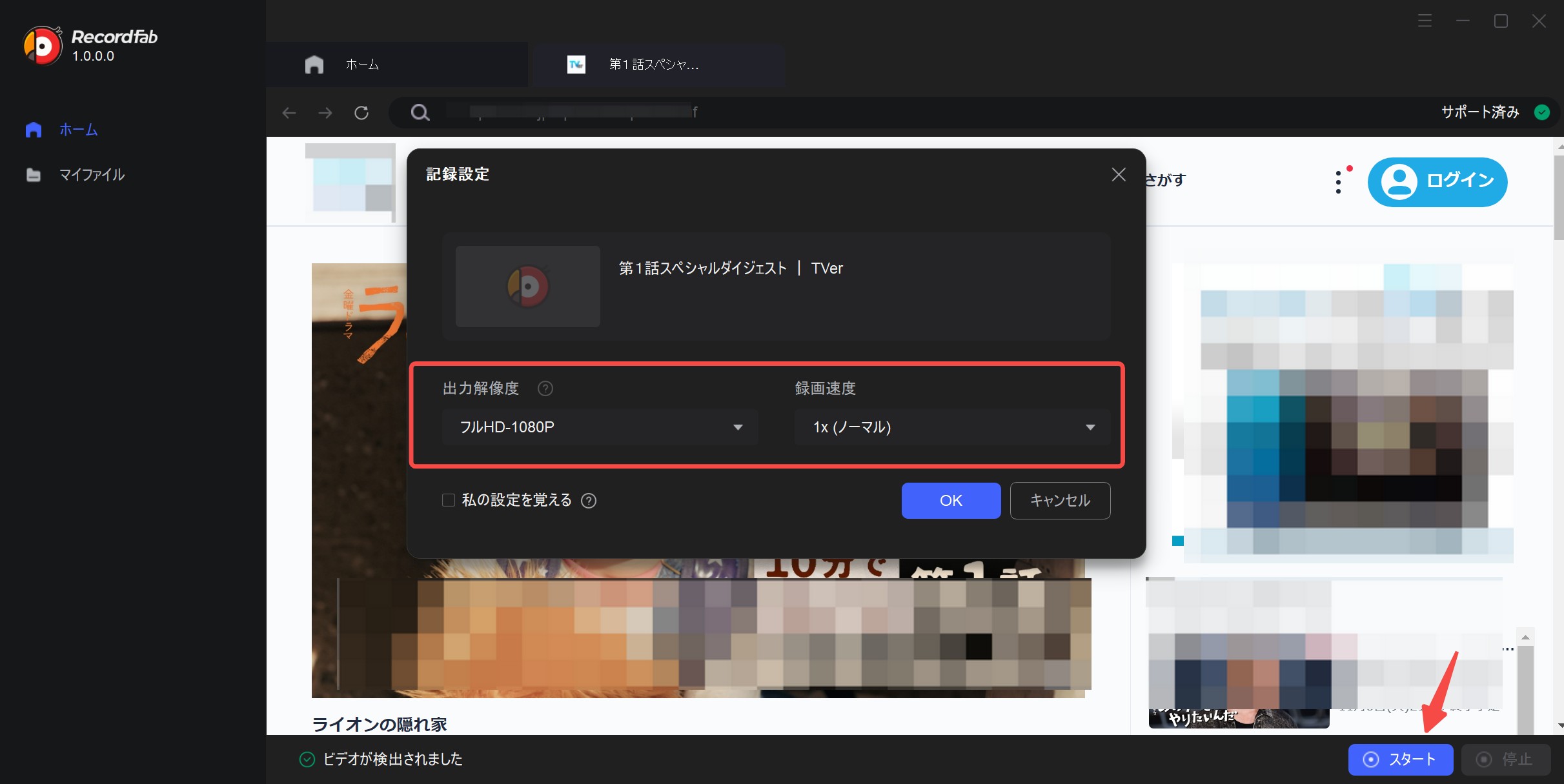
4. 録画が開始され、録画時間が表示されます。録画を終了するには右下の「停止」をクリック。
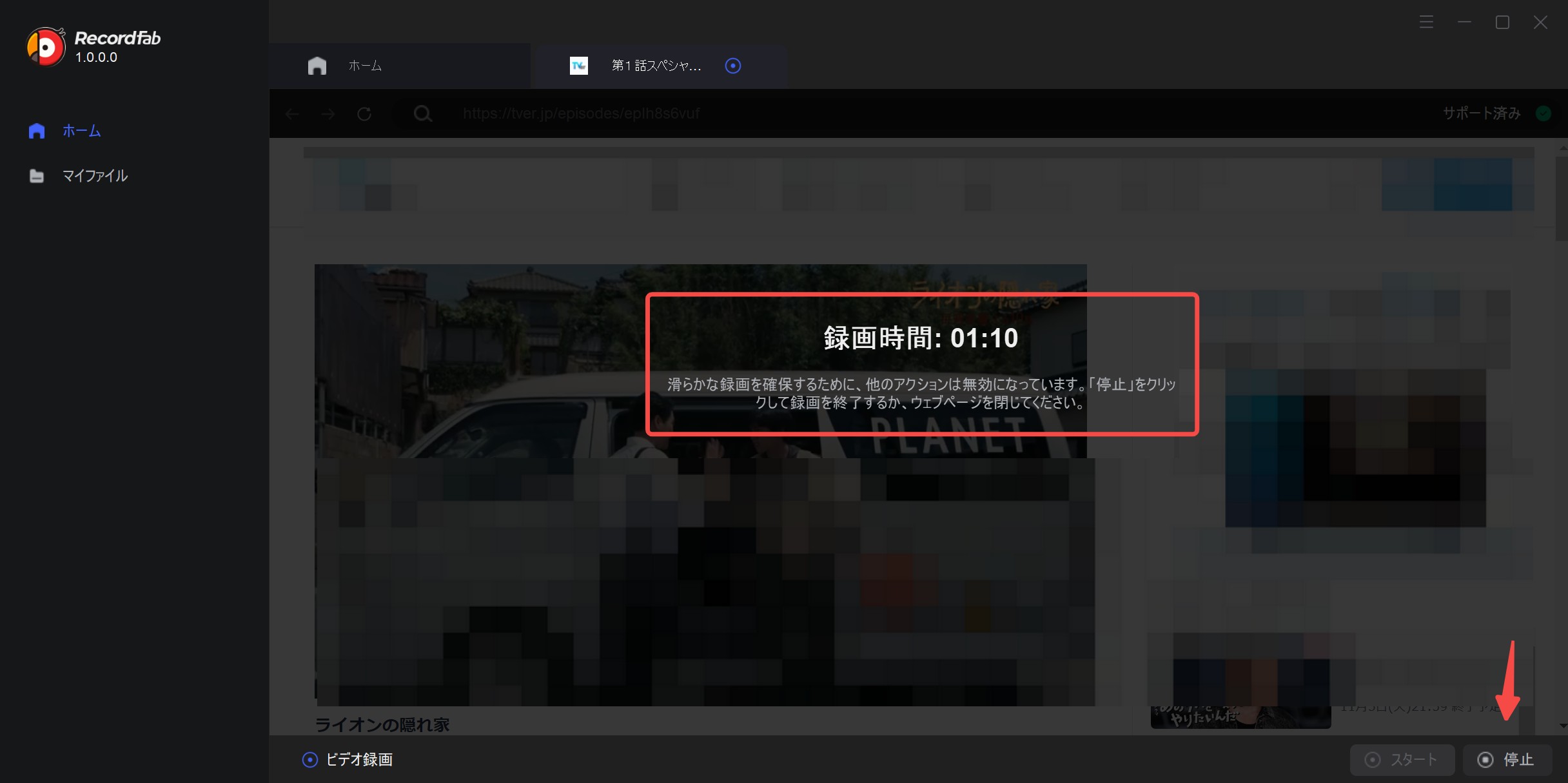
5. 録画した動画は「マイファイル」に保存されます。
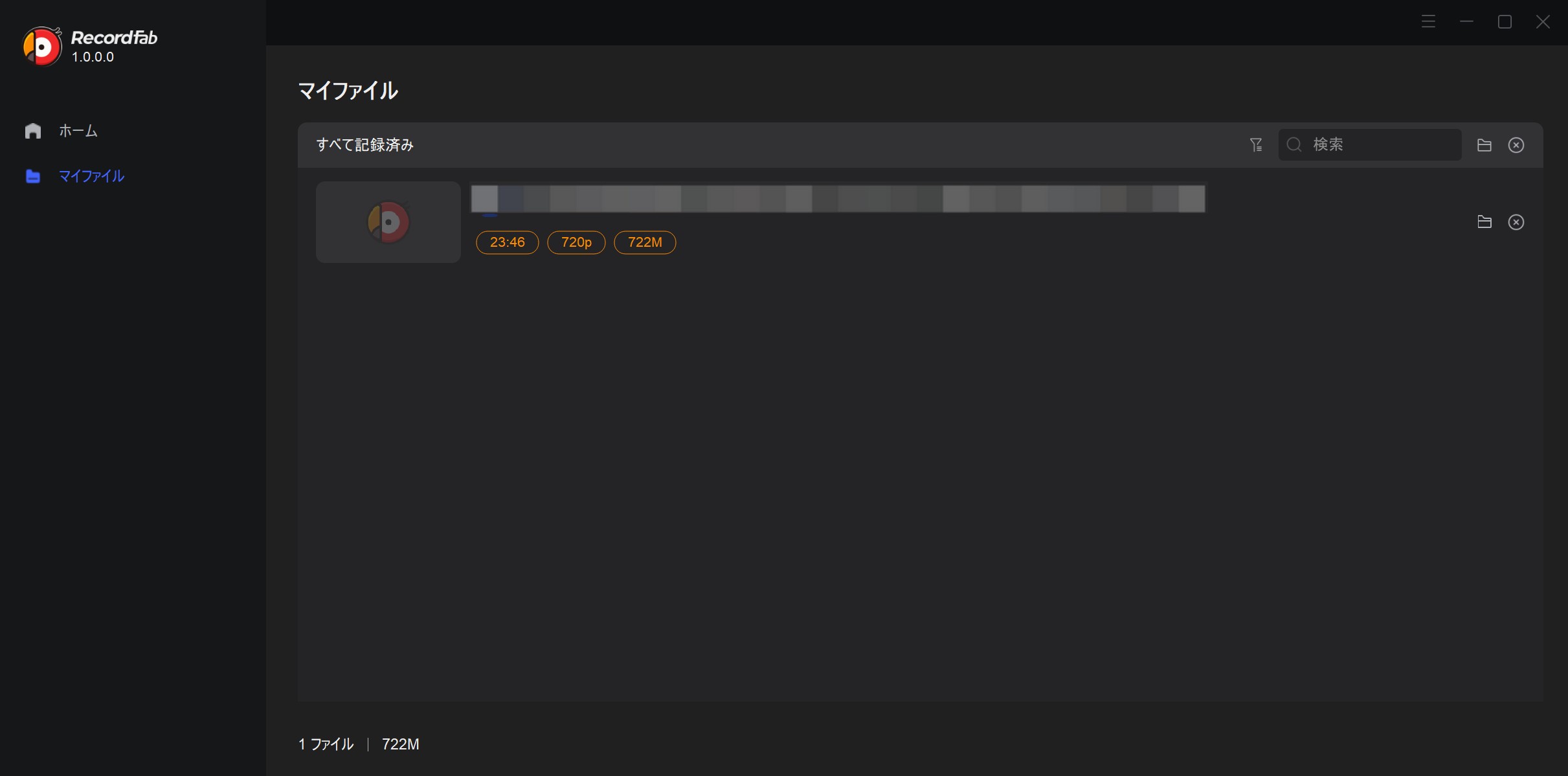
操作も簡単で、手軽にストリーミング動画を録画できます。
StreamFabで画面録画できない動画をダウンロードする
結論からお伝えすると、画面録画できない録画を確実に録画するより、動画をダウンロードすることをおすすめします。StreamFab オールインワンはそのようなツールで、ストリーミング動画をダウンロードするパソコン用ソフトですが、録画ではないため品質が良く、それぞれのコピーガードをサポートしているため成功率も非常に高いです。
StreamFab オールインワンの対象サイトは下記の通り。一般的な録画ソフトでは絶対に録画できないような人気サイトの動画も、数クリックでダウンロードできます。
- Netflix
- Amazonプライムビデオ
- Disney+
- Hulu
- U-NEXT
- ABEMA
- DMM TV
- Lemino...
ほとんどのサイトで最高画質1080p/4Kをサポートしているため、クオリティもオリジナルと比較して遜色ありません。DRMフリーの形でMP4としてダウンロードできるため、スマホでもパソコンでもゲーム機でも特別な再生機器をインストールすることなく動画をオフラインで楽しめますよ!
また、録画には
- 出力ファイルが重い
- 画質や音質などクオリティが下がることがある
- 通知やポップアップがそのまま記録されてしまう
などのデメリットがありますが、ダウンロードであれば録画よりもファイルが軽く、高クオリティを保つことができます。
AmazonプライムビデオやABEMAなどでは動画の前に広告があり、録画だと広告も記録されてしまいますが、StreamFab オールインワンなら広告をカットしてダウンロードできるので安心です!
無料体験は可能、各単一製品は30日で動画3本をダウンロードすることができます。合計130本以上の動画を無料でダウンロードする事ができます。
<録画できない動画をダウンロードする方法>
1.StreamFab オールインワンを起動して「VIPサービス」より録画したいサイトのアイコンをタップ
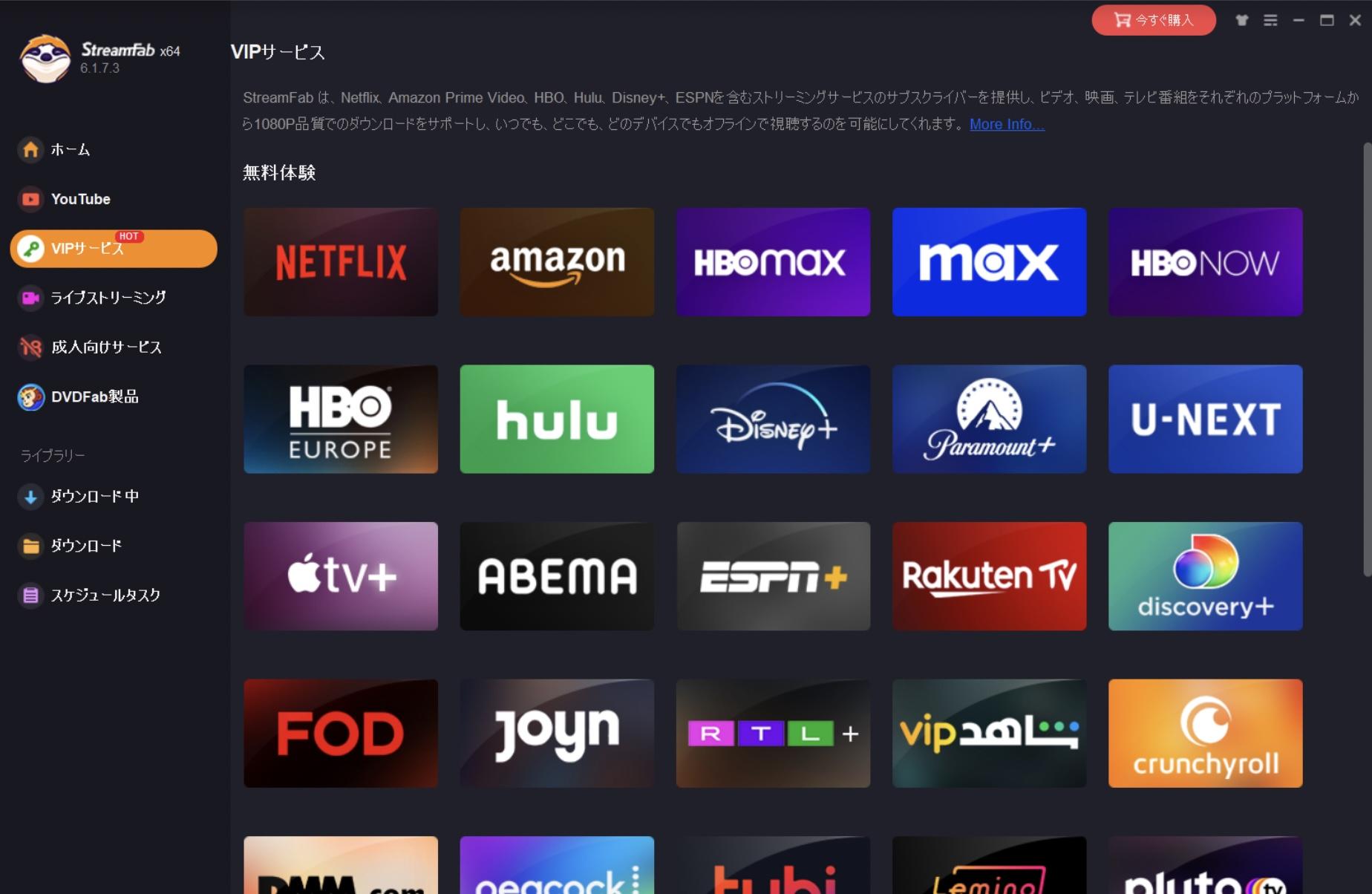
特定のサイトの動画だけをダウンロードしたい場合はStreamFab Netflix ダウンローダーやStreamFab Rakuten TV ダウンローダーなどソフトを個別に使用することもできます。
2.プラットフォームのアカウントでログインする
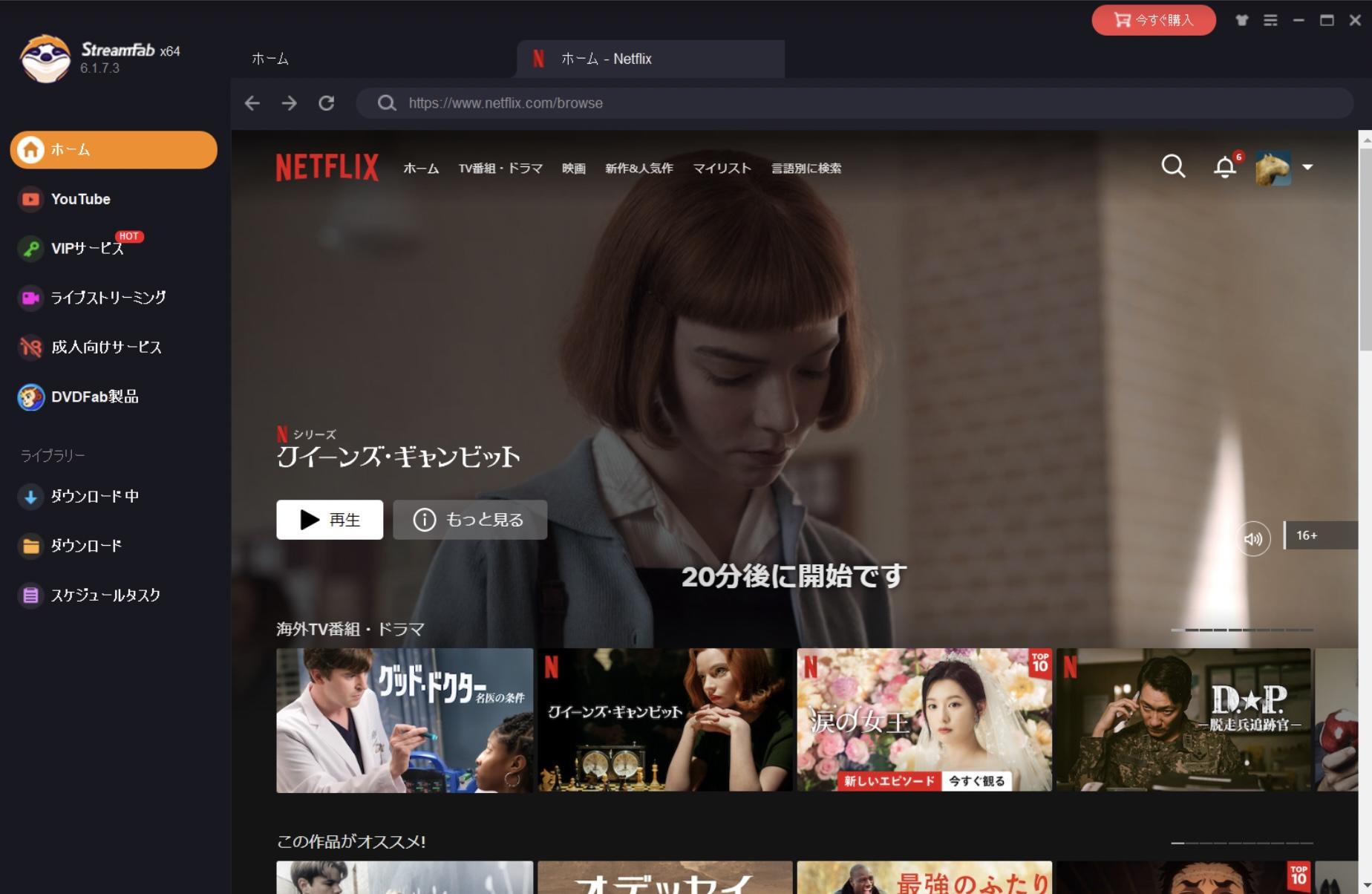
3.ダウンロードしたい動画を検索して再生すると自動的にダウンロードポップアップが表示されるので設定する
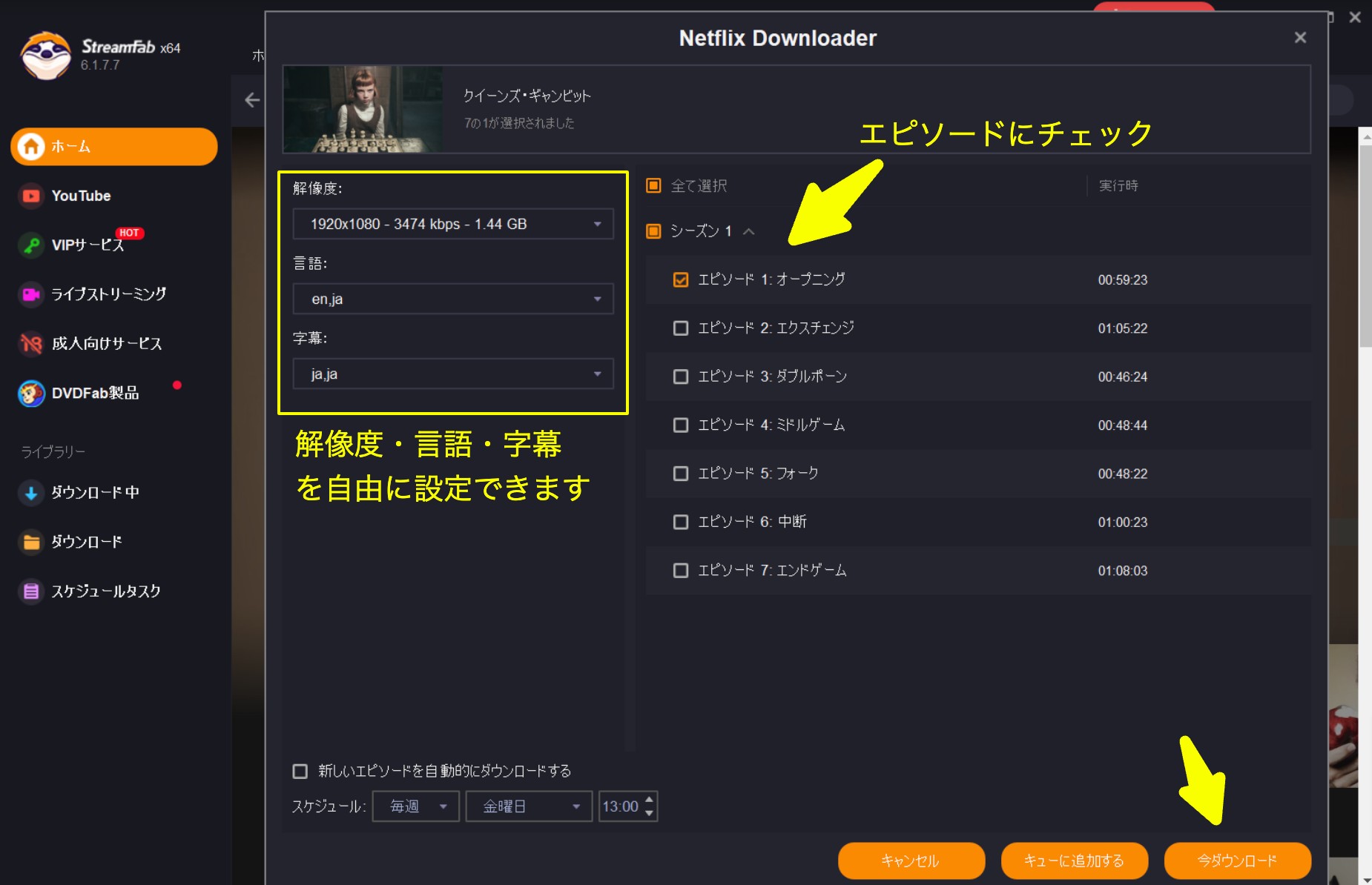
「今ダウンロード」をクリックしてダウンロードを開始する
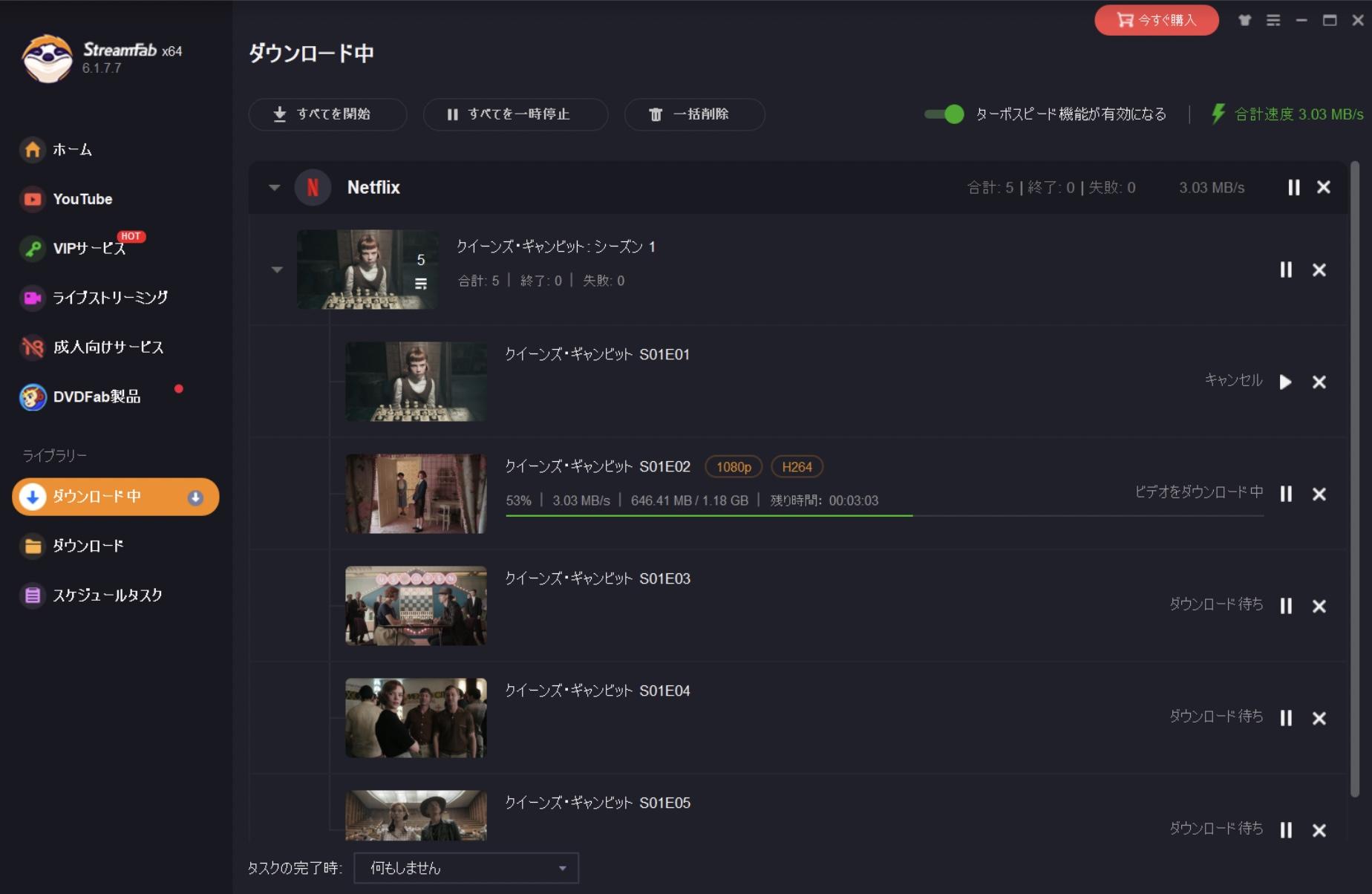
ダウンロードされた動画はMP4として保存できます。コピーガードが掛けられていないため好きな再生ソフトで再生できますし、スマホに転送してスマホのファイルアプリで再生することも可能です。
録画できない動画をAndroidスマホでダウンロードする方法
StreamFab for AndroidはStreamFabダウンローダーのアプリ版、Android向けのスマートフォンやタブレットで利用できます。Youtubeやニコニコ、X(Twitter)、Instagramなど1000+の動画サイトから動画をMP4/MP3形式で保存されます。また、Amazonプライム・ビデオや、U-NEXT、Netflix、Fanzaなどをダウンロードする事ができます。
画質は8K/1080pまで対応しており、複数の動画をまとめてダウンロードする事ができます。
次はStreamFab for Androidで録画できない動画をダウンロードする手順をご紹介します。
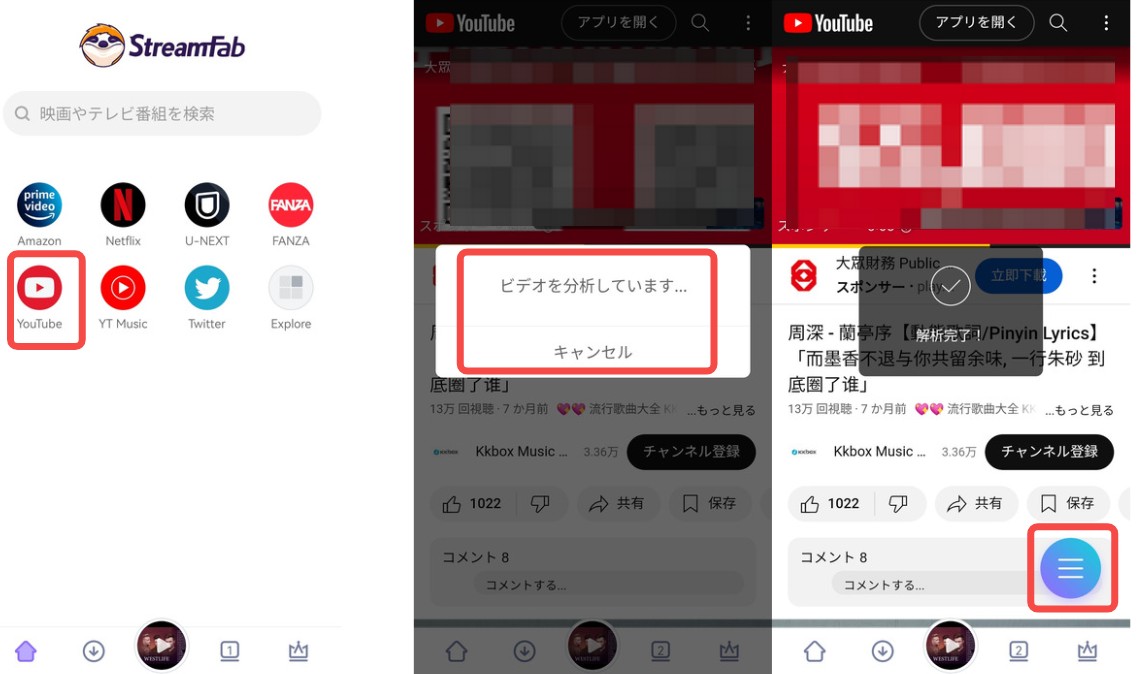
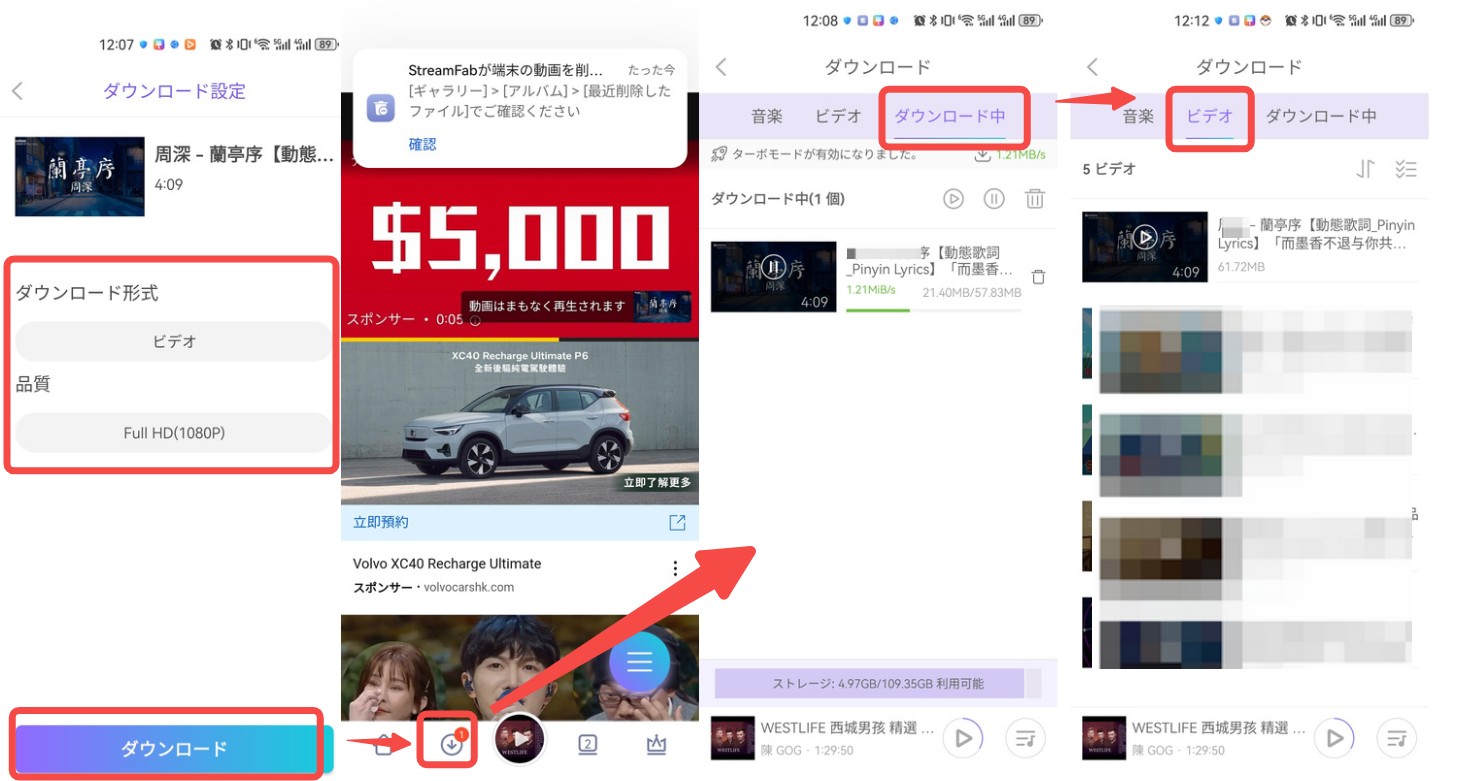
以上、Androidスマホで録画できない動画を保存する方法です。
録画できない動画を録画したい方向けのQ&A
ジャニーズ関連の動画のコピーガードは特殊なものであるため、録画はほぼ不可能だといえます。ジャニーズ動画をダウンロードするならStreamFab Family Club ダウンローダーができます。どうしても録画したい場合は、YouTubeなら録画できるでしょう。
StreamFabのスマホアプリ版StreamFab for AndroidならTVerやニコニコなどから動画をダウンロードできます。本記事で紹介したStreamFab オールインワンでPCにダウンロードした動画をスマホに転送することも可能です。
>>Android&iPhoneで簡単に動画をダウンロード·保存できるアプリおすすめ
AZスクリーンレコーダーはスマホで動画を録画できますか?
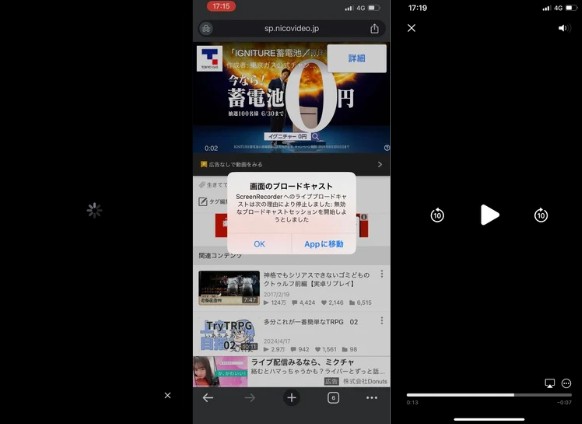
できません。AZスクリーンレコーダーでAmazonやnetflixを録画してみたら、音は入りますが映像が真っ暗でした。ニコニコ動画を録画してみたら録画が停止されました。
まとめ
黒画面の多くは、DRM や HDCP といった正規の保護機能が働いているサインです。私は「録画でどうにかする」よりも、まず 公式アプリのオフライン再生に切り替え、つぎに 権限/ストレージ/ドライバー/出力経路を順に見直す――この流れが最短だと考えています。
録画ができないときは、まず録画ソフトとグラフィックボードなどのシステム環境が互換性を持っているか確認し、iPhoneユーザーの方は「コンテンツとプライバシーの制限」の設定を見直してみてください。手っ取り早く問題を解決したい方には、本記事で紹介したRecordFabやStreamFabの使用をおすすめします。






